כיצד להתקין מערכת הפעלה על מחשב נייד?

התקנת Windows היא ההליך הטריוויאלי ביותר בו כל "המתכנתים" מתהדרים בכך שהם יכולים לעשות זאת. אך אין קסמים או חישובים מתמטיים כבדים. למעשה עם התקנת מערכת ההפעלה כמעט כולם יכולים להתמודד עם זה. אם אתם מעוניינים כיצד להתקין את מערכת ההפעלה על מחשב נייד, היום אנו נשים לב מעט לכך. בעזרת הטיפים שלנו אתה יכול לחסוך סכום מסוים ולהגדיל מעט את ההערכה העצמית שלך כאדם "שעומד בך" בטכנולוגיה מודרנית.
לתוכן ↑מערכת ההפעלה Windows
בדרך כלל, מניפולציות כאלה מבוצעות מיד לאחר רכישת מכשיר חדש. מחשבים ניידים פופולריים מאוד בימינו, מכיוון שהביצועים שלהם הולכים וגדלים מדי שנה, וגודלם קטן יותר. החיסרון החשוב ביותר ואולי היחיד הוא המחיר הגבוה. מכשירים קומפקטיים לא רק מתחילים לעקוף את המחשבים האישיים הנייחים הרגילים, אלא גם דורשים השקעה רבה יותר מהחלופות הישנות שלהם. בשוק הטכנולוגיות המודרניות מופיעות מדי יום כמה מאות דגמים חדשים, שלכל אחד מהם יש איכויות אינדיבידואליות ייחודיות.
יש יצרנים שלא טרחו לצייד את המוצר שלהם במערכת הפעלה, והעמידו משימה זו על כתפי המשתמש. לרוע המזל, רחוק מכולם יכול להתמודד עם התקנת מערכת ההפעלה, מכיוון שהם חוששים לבצע כמה טעויות קטלניות במהלך העבודה. האמינו לי, אין ממה לפחד, שכן התקנת מערכת ההפעלה על מחשב נייד היא קלה כמו הפגזת אגסים. כעת ניתן לך את האפשרות לאמת זאת.
לתוכן ↑קצת על העיקר
למעשה, אין שום דבר רע במכשיר "חשוף". מחשב נייד ללא מערכת הפעלה פשוט יעביר הודעה אינפורמטיבית, שמשמעותה תהיה ברורה אפילו לילד - יש צורך בהתקנת מערכת הפעלה.
למה כדאי להתכונן? ראשית עליכם לקבל את דימוי המתקין של המערכת, כמו גם את אמצעי האחסון עליו תוקלט תמונה זו. המדיה יכולה להיות כונן הבזק, דיסק קשיח או דיסק אופטי - אין הבדל.
חשוב! חנויות מסוימות מציעות התקנה בתשלום של גרסה מורשית של Windows, אך הליך זה אינו שווה את הכסף, מכיוון שכל התהליך יכול להתבצע באופן עצמאי.
זה מספיק רק כדי להוריד מכלול סטנדרט או פיראטים מהזיכרון, שאיתו לעולם אין יותר מדי מהומה. תן עדיפות לבעלי אתרים מהימנים, מכיוון שמפתח לא ידוע עשוי שלא לבצע את הבניות הנוחות ביותר עבורך.
חשוב! אם לחברים או לקרובי משפחה שלך יש מתקין מערכת הפעלה, פשוט בקש מהם לשתף אותה באופן זמני ואז תצטרך רק לבצע הוראות פשוטות וברורות.

בואו נרד לעסקים
כיצד להתקין את המערכת על מחשב נייד? ראשית, עליך לשקול שתי אפשרויות עיקריות:
- התקנה מכונן הבזק.
- התקנה מדיסק אופטי.
אם כל "הכלים" נמצאים בהישג יד, אתה יכול להמשיך:
- ראשית עליכם להכניס את המדיה למחבר או לכונן ה- USB.
- בשלב הבא עליך להיכנס לממשק ה- BIOS. עבור מרבית הדגמים, עליכם רק ללחוץ על מקש מחיקה במקלדת.
- אם הצלחת להגיע למסך ה- BIOS, תצטרך להבין מעט את מיקום הפונקציות על המסך, שכן עבור כל דגם זה שונה.
- עליך למצוא את המדיה שלך ולבחור אותה כדי להפעיל את המערכת. מצא את הפריט "תכונות אתחול מתקדמות". משם אתה צריך להגיע לקטע שנקרא "התקן אתחול ראשון". לפתיחת קטע, לחץ על מקש Enter במקלדת. לאחר מכן, עליך לראות מולך רשימה מלאה של מכשירים המשמשים. העבר למיקום הראשון את הדיסק או המדיה עליהם מוקלטת התמונה. לרוב אתה רק צריך למצוא את שם הכונן או כונן ההבזק, ואז פשוט לסדר מחדש את הקיים.
- עכשיו אתה צריך למצוא את הפריט שנקרא "יציאה", לחץ עליו ולהשאיר את ה- BIOS הבלתי מובן. לחץ על כפתור הגרפיקה "אישור" כאשר המערכת תנחה אותך לבצע את כל השינויים.
- לאחר אתחול מחדש, אתה אמור לראות הודעת מידע שאומרת משהו כמו: "לחץ על מקש כלשהו כדי לאתחל מכונן הבזק / כונן ה- USB".
- מיד לאחר שלבים אלה, יתחילו לטעון מראש קבצים והיבטים רבים אחרים שלא תצטרך לשים לב אליהם.
- לאחר המתנה קצרה, אשף ההתקנה מבקש ממך להתקין את שפת האם שלך ולציין מספר פרמטרים אחרים.
עם ההכנה לעבודה, קלטנו וכעת אנו ממשיכים ישירות להתקנת מערכת ההפעלה במחשב הנייד.
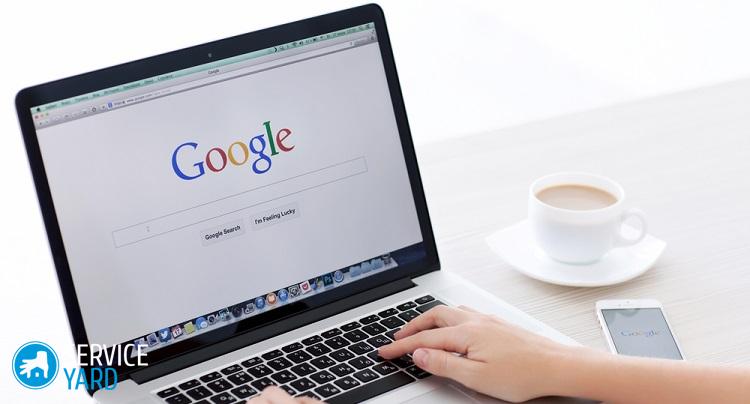
התקן את מערכת ההפעלה
החלק הקשה ביותר מאחור. כעת רק פעולות לינאריות וברורות מחכות לכם לפניכם, אשר בשום אופן לא יהיו תלויות בסוג המדיום שנבחר.
לאחר המניפולציות מהפסקה הקודמת, יהיה עליכם לבצע את הפעולות הבאות:
- המתן לחלון שיופיע בו יצוינו שתי אפשרויות התקנה: עדכון הנתונים הקיימים והשלמת ההתקנה של המערכת. יהיה עליך לבחור באפשרות השנייה מרשימה זו.
- כדי להקליט את מערכות ההפעלה, עליכם לבחור אחד מהכוננים הקשיחים או המחיצות המובנים. לקבלת העבודה הטובה ביותר, מומלץ לפרמט את כל החלקים ולהיפטר משרידי מידע מהעבר (אם, כמובן, לא היה לך שום ערך). בשלב הבא תצטרך ליצור מחיצה עליה יותקן מערכת ההפעלה שלך ואז לבחור את גדלי הזיכרון הדרושים.
- לאחר מכן, ההתקנה כולה תעבור אוטומטית ונוכחות המשתמש תהיה אופציונלית לחלוטין. אתה יכול ללכת בבטחה לנשנש לאכול או לצפות בפרק אחד מהסדרה האהובה עליך. כשלושים דקות לאחר מכן, מופיע חלון עם הפרמטרים, הכולל את התאריך, השעה ורכיבים פשוטים אחרים.
חשוב! אם בשלב החלוקה אתה צריך ליצור שני דיסקים, מומלץ להתקין את המערכת על כזו שהיא קטנה יותר. עבור אותו Windows 7, בערך 70-100 GB יספיקו למדי.

שלב אחרון
ההתקנה של מערכת ההפעלה על מחשב נייד, באופן גס, מסתיימת. נותר רק למלא נתונים אישיים ותכונות אחרות:
- המערכת תבקש מכם להגדיר את שם המשתמש והמכשיר. כמו כן בחלון זה תוכלו להגדיר סיסמה שתגן על המחשב הנייד מפני פולשים.
- אם אתה משתמש בגירסה מורשית של מערכת ההפעלה, עליך להזין את המספר הסידורי, שמיקרוסופט בדרך כלל משאיר בזהירות על התיבה מתחת לדיסק. לעתים קרובות, ניתן למצוא מספרים גם בחלק התחתון של המכשיר - הפוך את המכשיר ומצא את הקוד הרצוי.
- אם אתה מתקין את הגרסה הפיראטית, אז בהרכבה אמור לעבור איזשהו מפעיל או מפתח מ- Keygen.
- מלא את התאריך והשעה ואז פשוט ליהנות מהתוצאה.
לתוכן ↑חשוב! מערכת ההפעלה Windows תעבוד רק שלושים יום ללא שימוש במפתח רישיון או "סדק".
קטעי מלאי
אם אתה מבין כיצד להתקין את המערכת על מחשב נייד, אתה יכול להתמודד בקלות עם ההתקנה במחשב שולחני אישי, מכיוון שרצף הפעולות לא יהיה שונה בשום דבר.
- כיצד לבחור שואב אבק תוך התחשבות במאפייני הבית והציפויים?
- מה לחפש כשבוחרים משלוח מים
- כיצד ליצור נוחות במהירות בבית - טיפים לעקרות בית
- כיצד לבחור את הטלוויזיה המושלמת - טיפים שימושיים
- מה לחפש בבחירת תריסים
- מה צריכות להיות נעלי ריצה?
- אילו דברים שימושיים תוכלו לקנות בחנות לחומרי בניין
- סקירה מקסימאלית של iphone 11
- מאשר אייפון עדיף על סמארטפונים אנדרואיד



